Word文档怎样将图片和文字组合在一起
来源:网络收集 点击: 时间:2024-08-16【导读】:
当我们在Word文档中插入图片,并在图片上插入文字之后,图片和文字是分离的,调整图片位置时,文字位置不会随图片发生变化,还需要单独进行调整,怎样将图片和文字设置为一个整体呢,这里分享操作方法供大家参考。工具/原料moreWord文档组合方法/步骤1/6分步阅读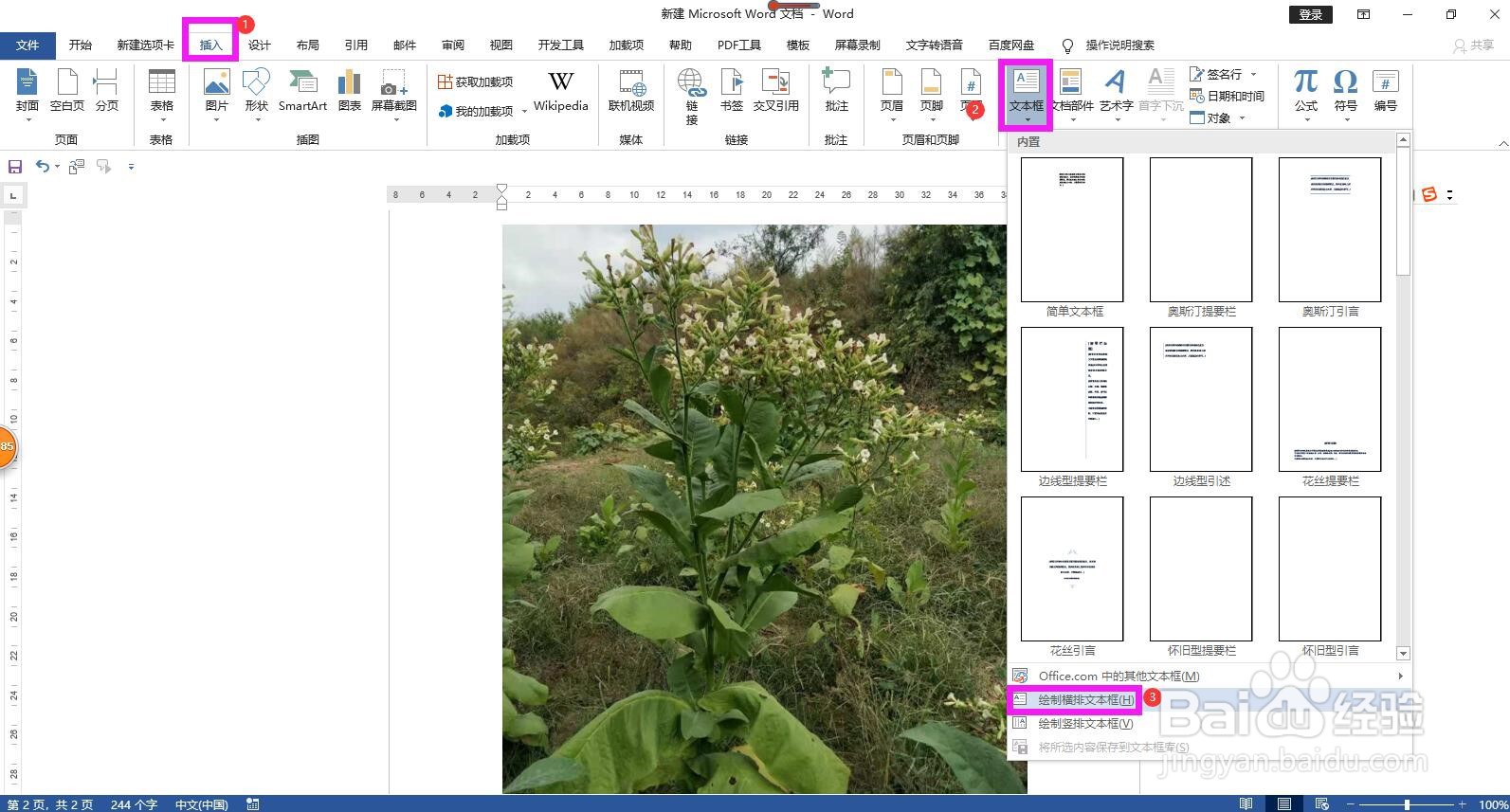 2/6
2/6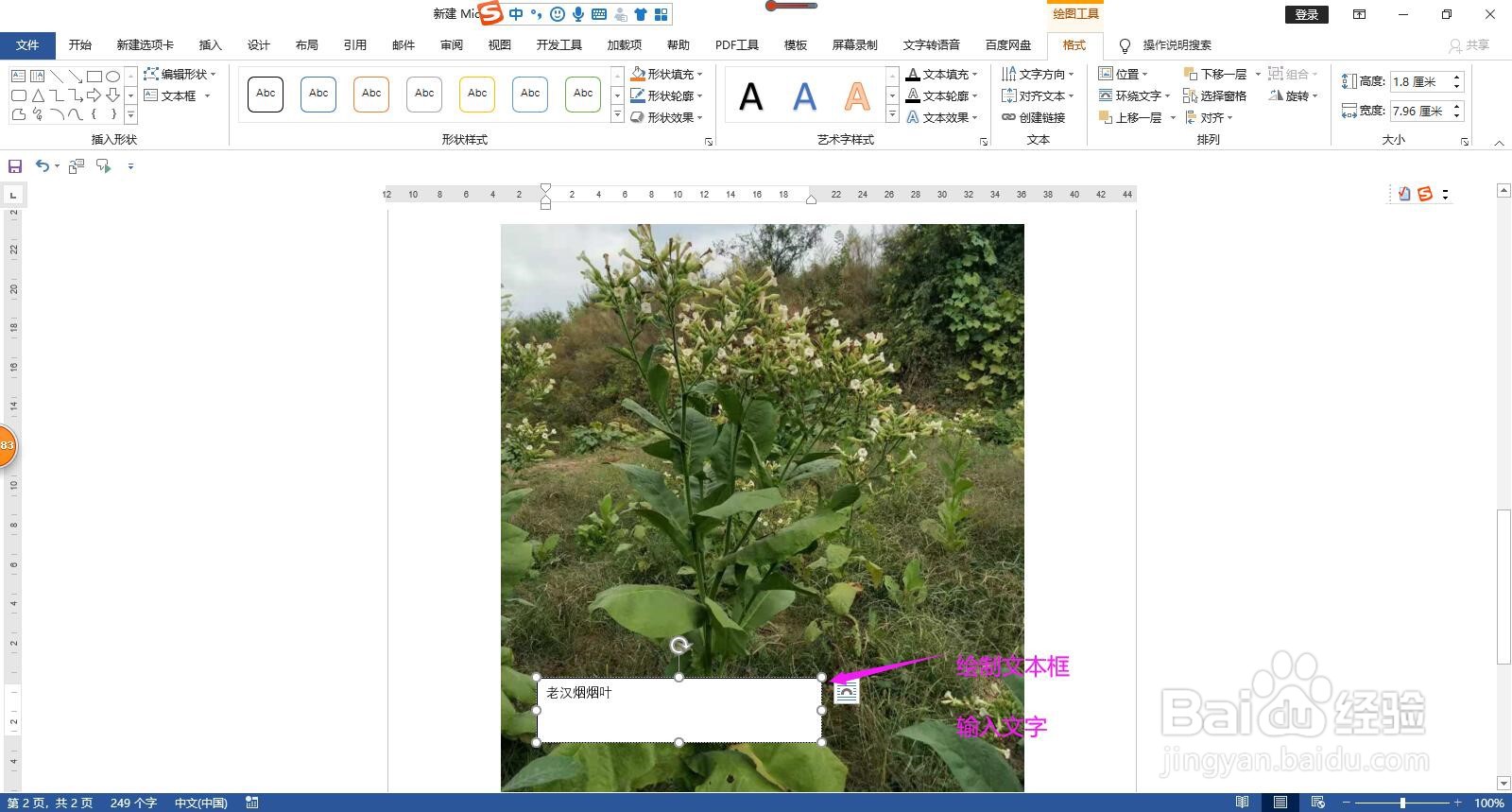 3/6
3/6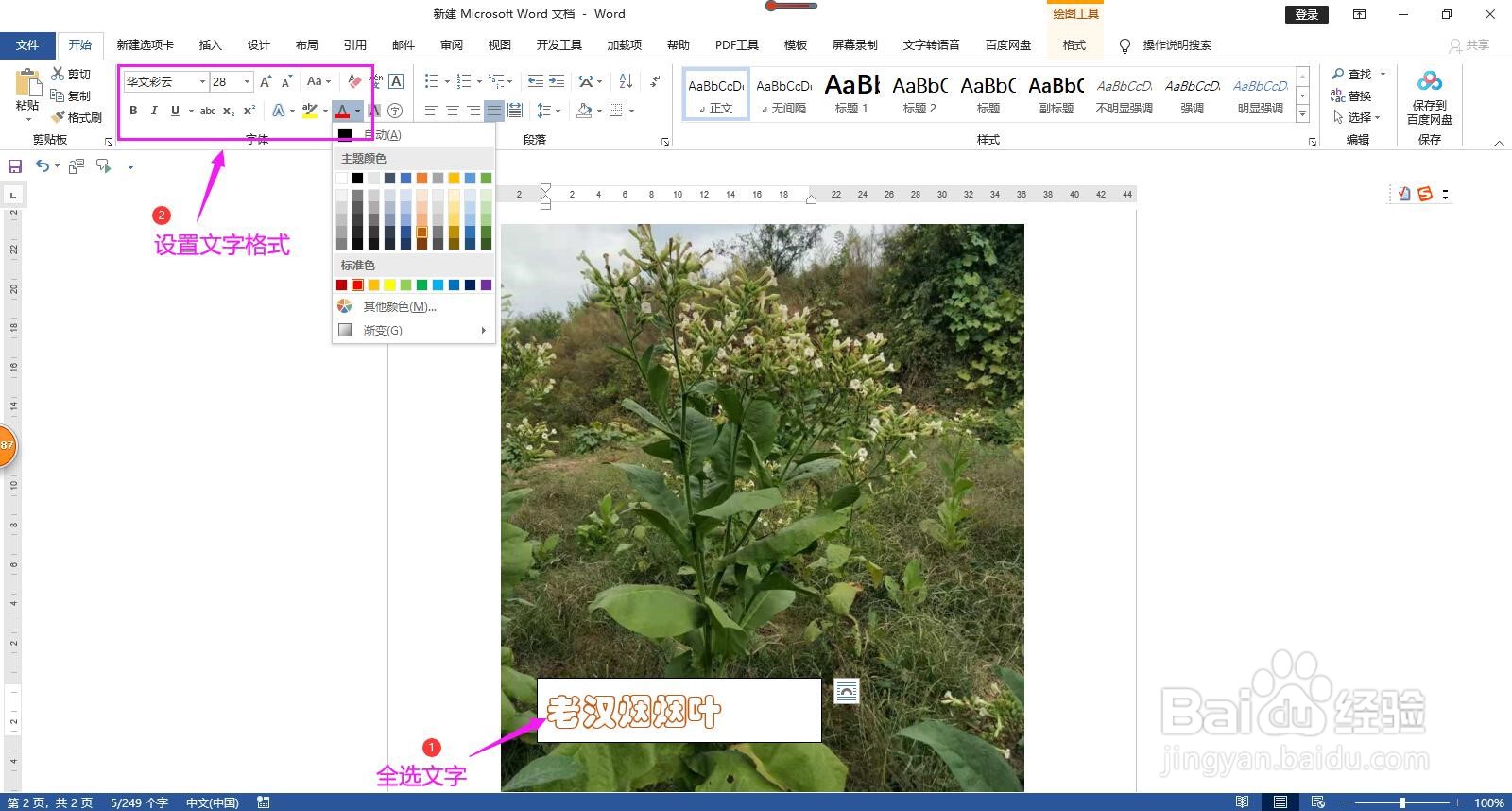
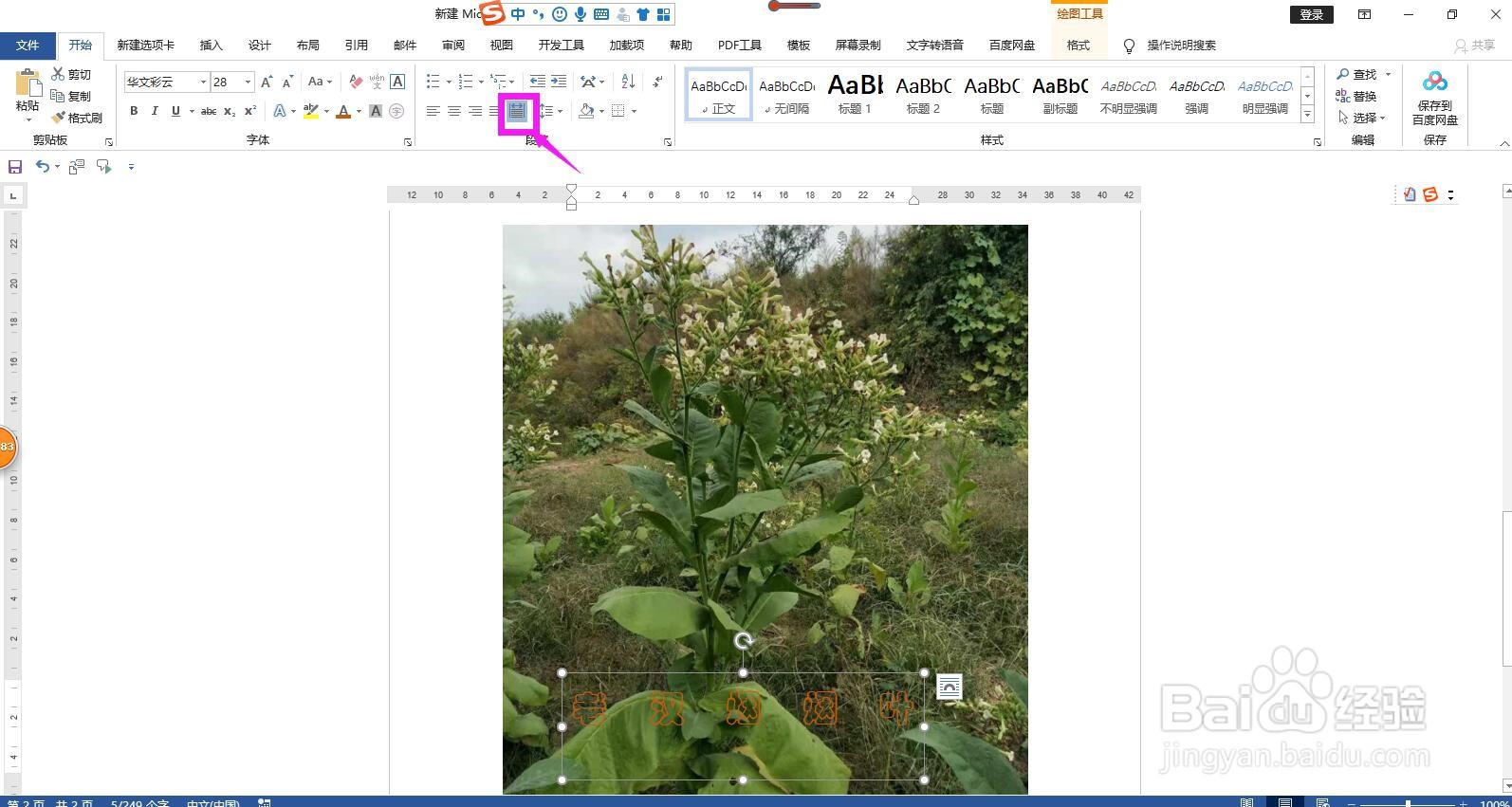 4/6
4/6 5/6
5/6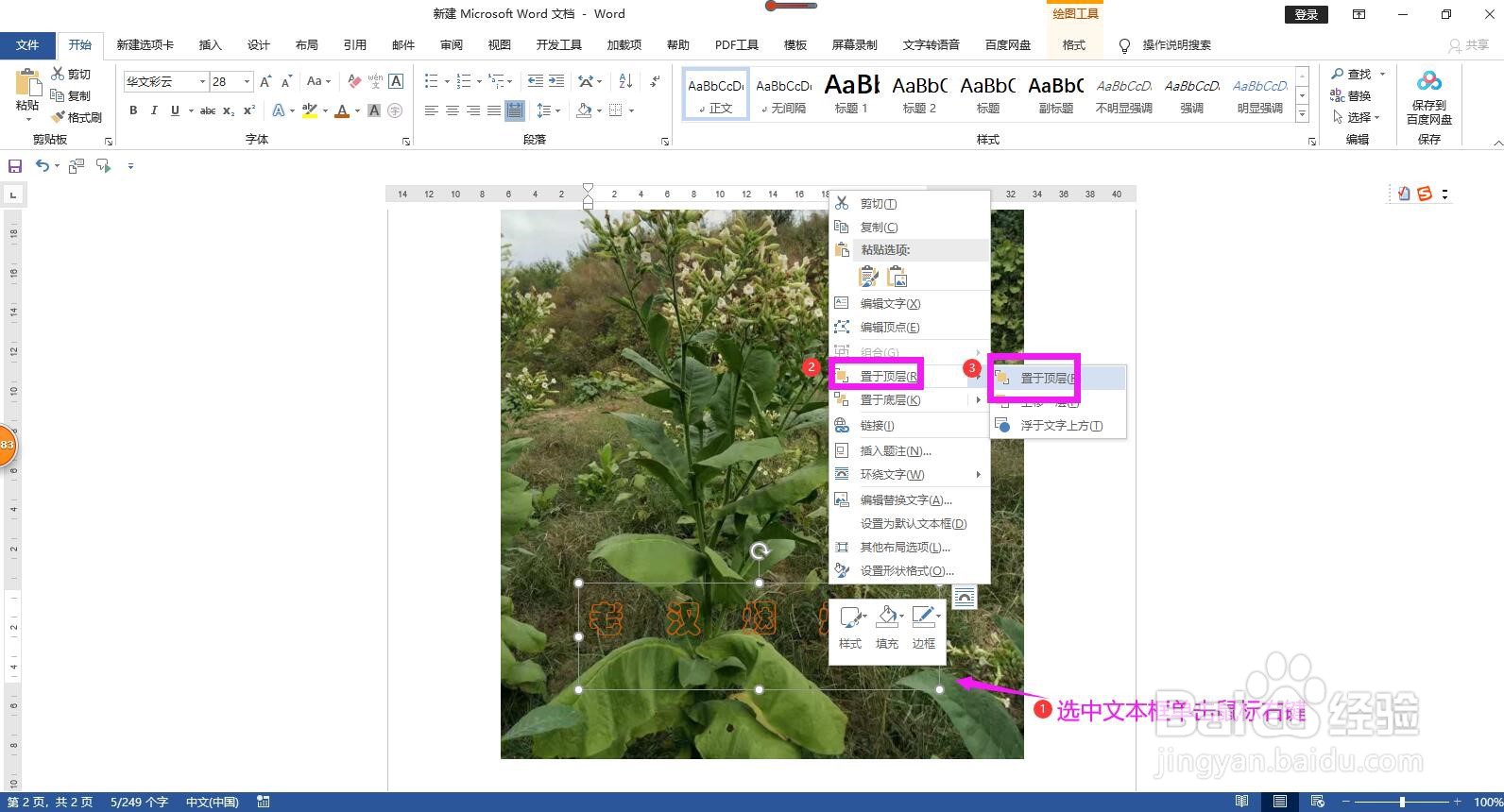 6/6
6/6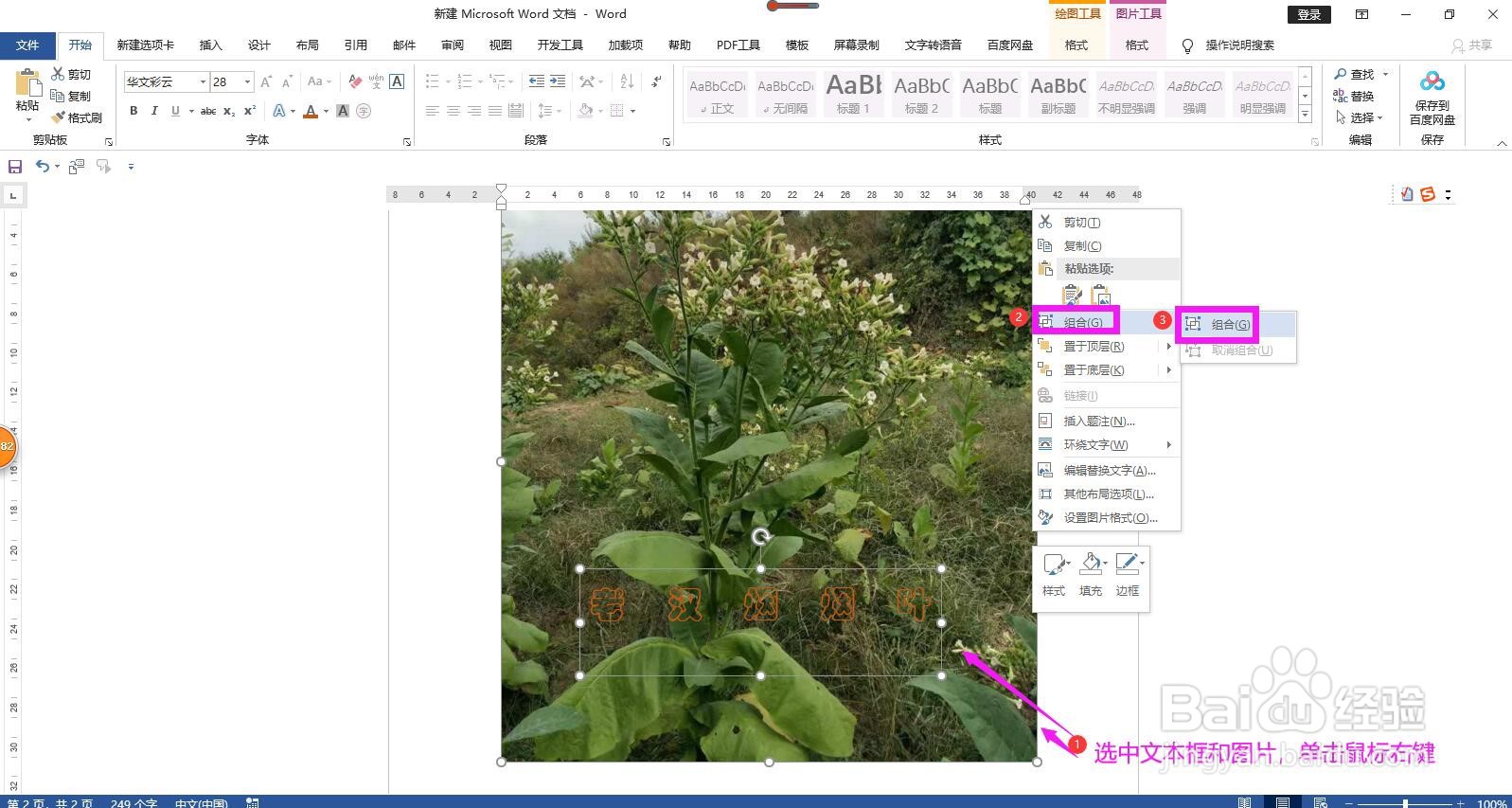 组合图片和文字
组合图片和文字
先将图片插入到文档中,在插入菜单下点开文本框下拉箭头,选择一种文本框。
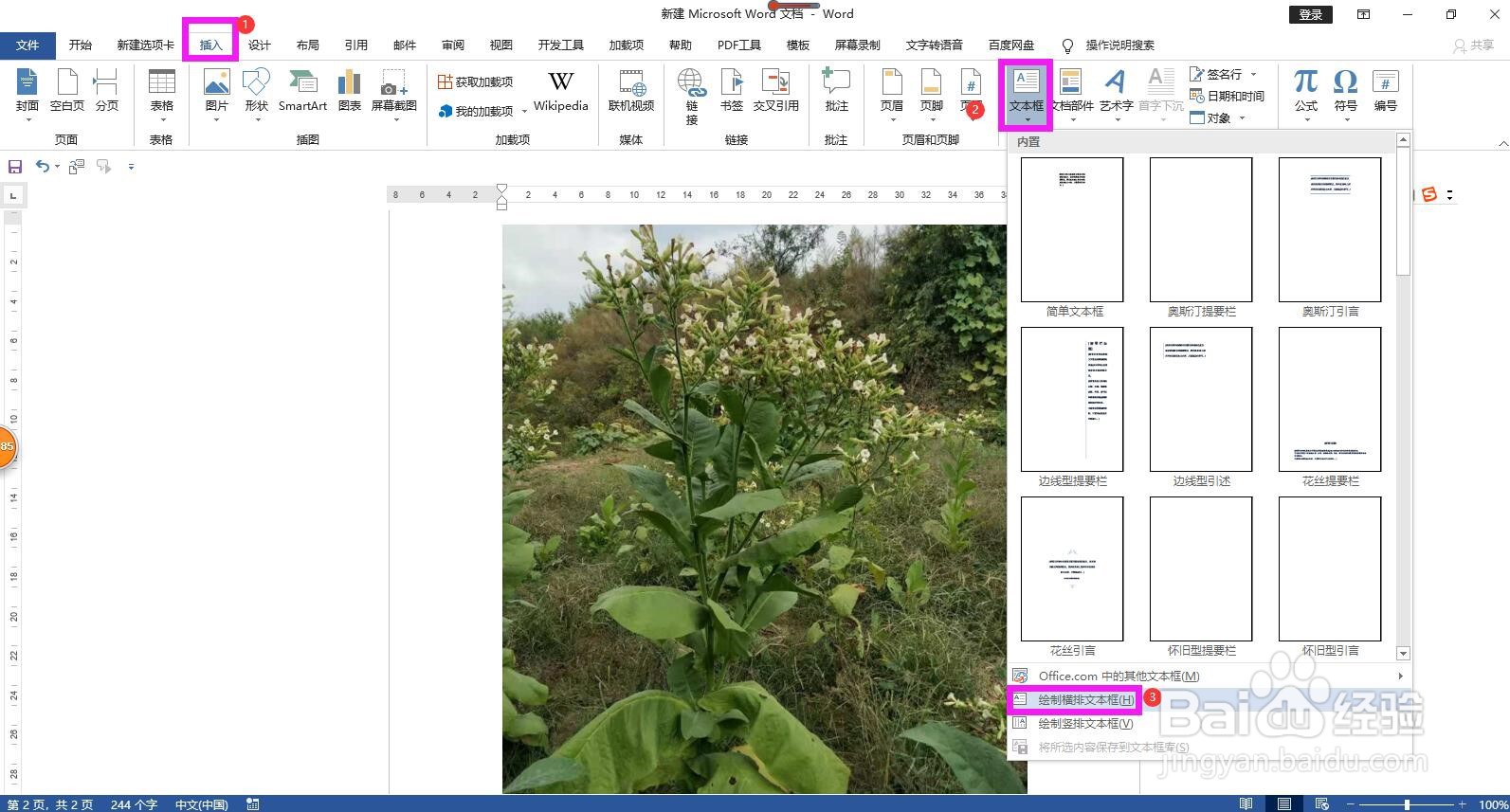 2/6
2/6在图片上绘制文本框,输入文字。
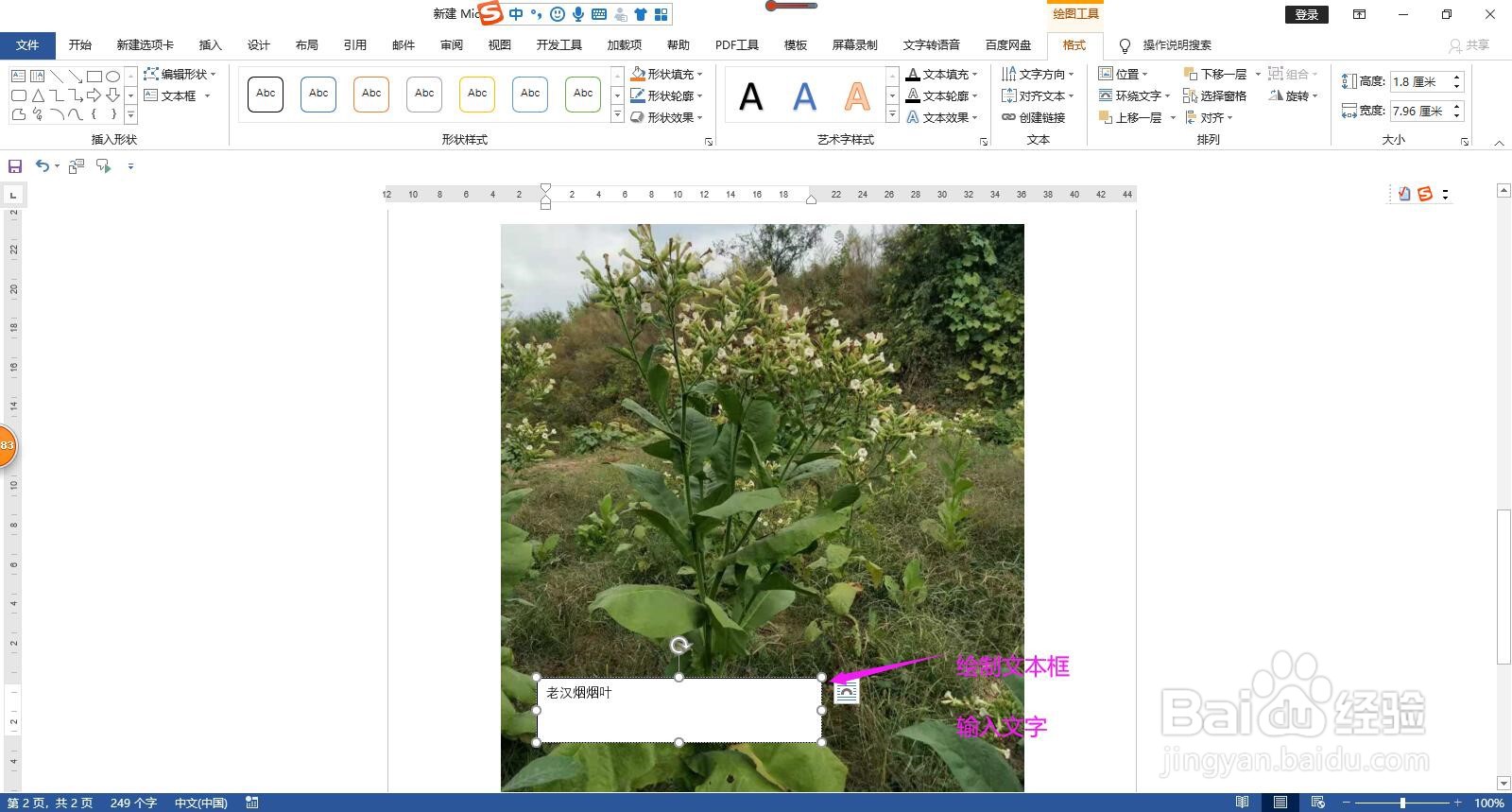 3/6
3/6全选文字,在开始菜单下的字体工具选项区域设置文字的格式。然后在段落工具选项区域将对齐方式设置为分散对齐。
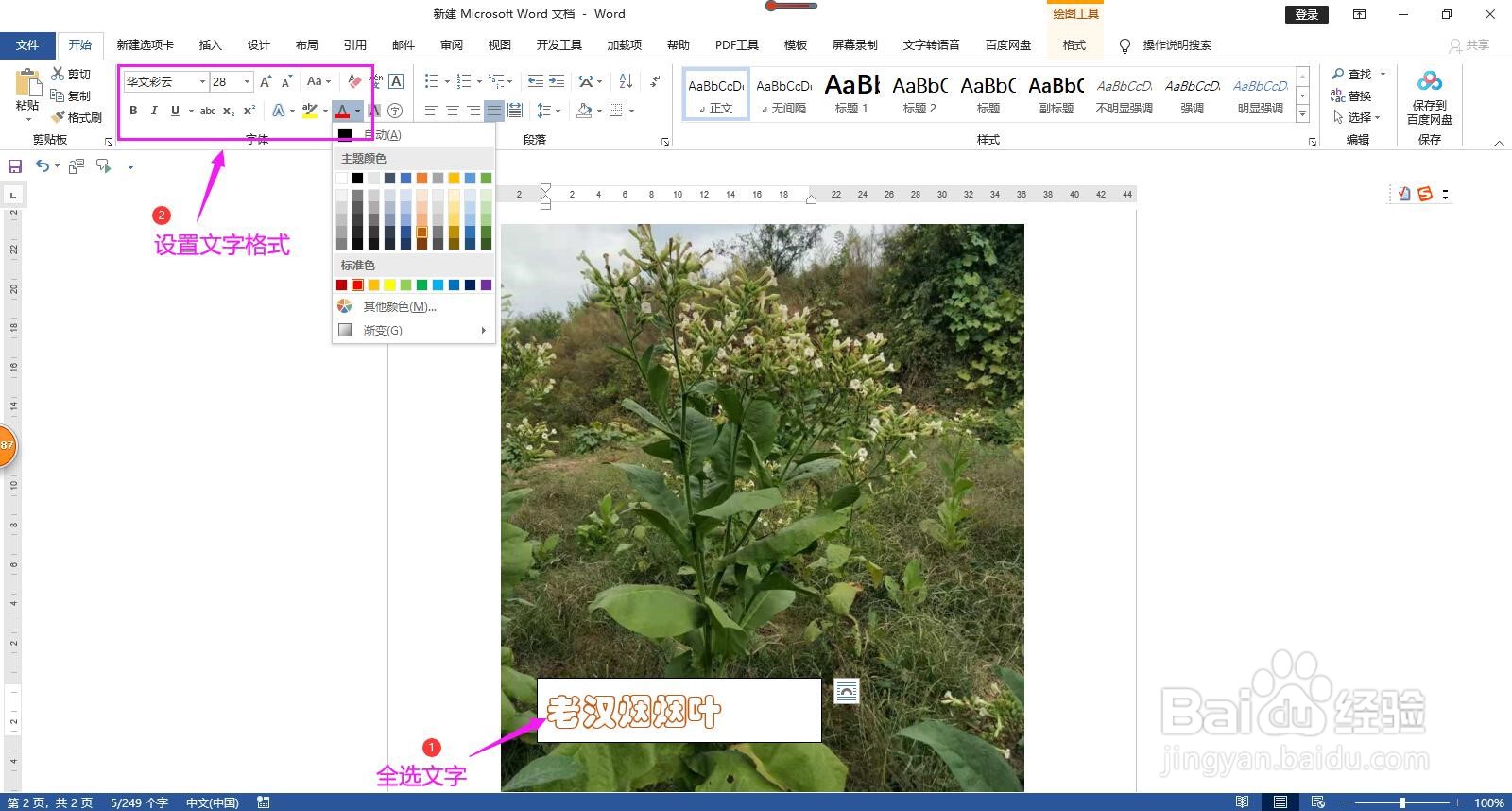
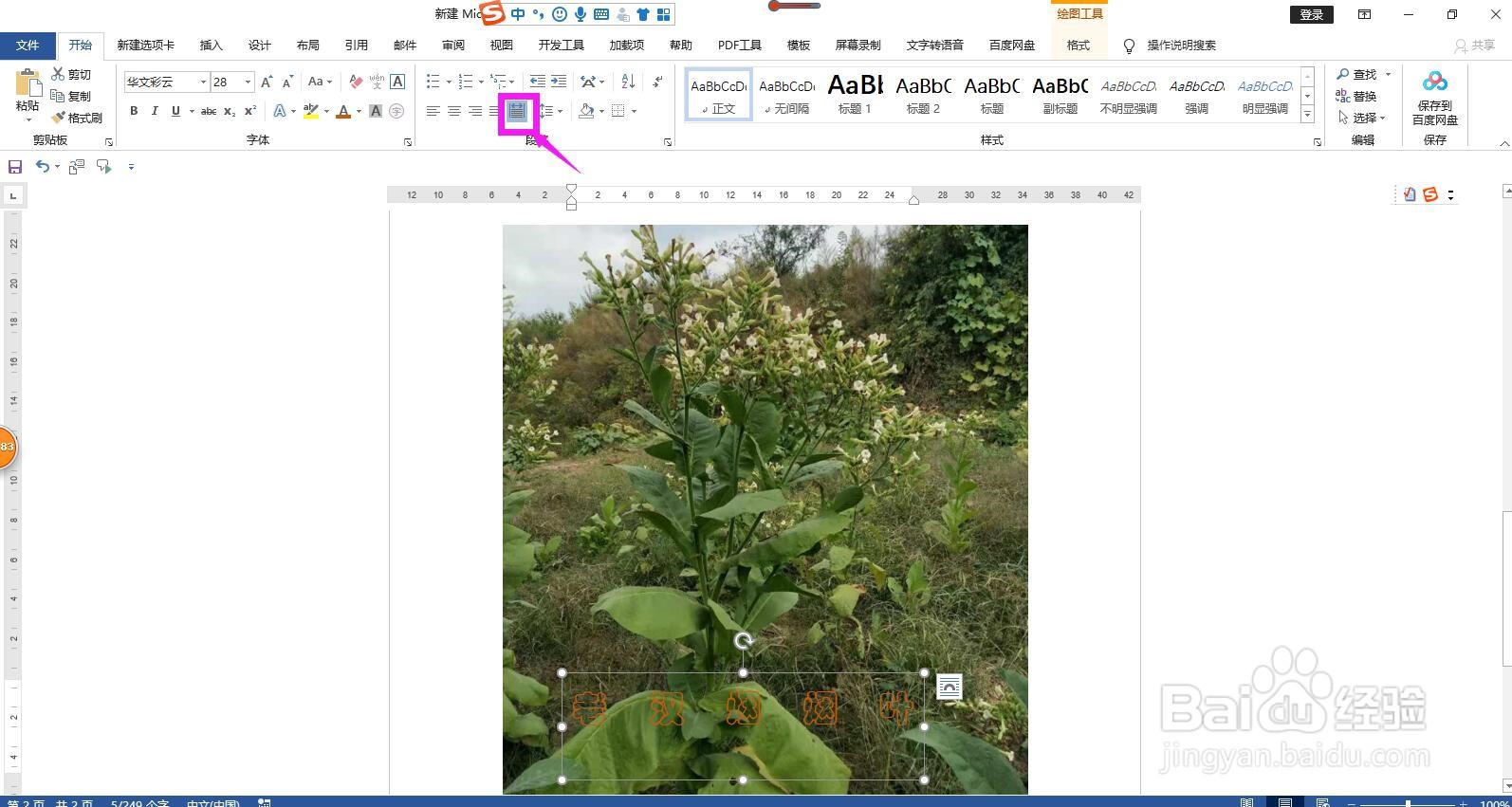 4/6
4/6点开格式菜单,形状填充设置为无填充,形状轮廓设置为无。
 5/6
5/6选中文本框,单击鼠标右键,鼠标移动到置于顶层上,将文本框置于顶层。
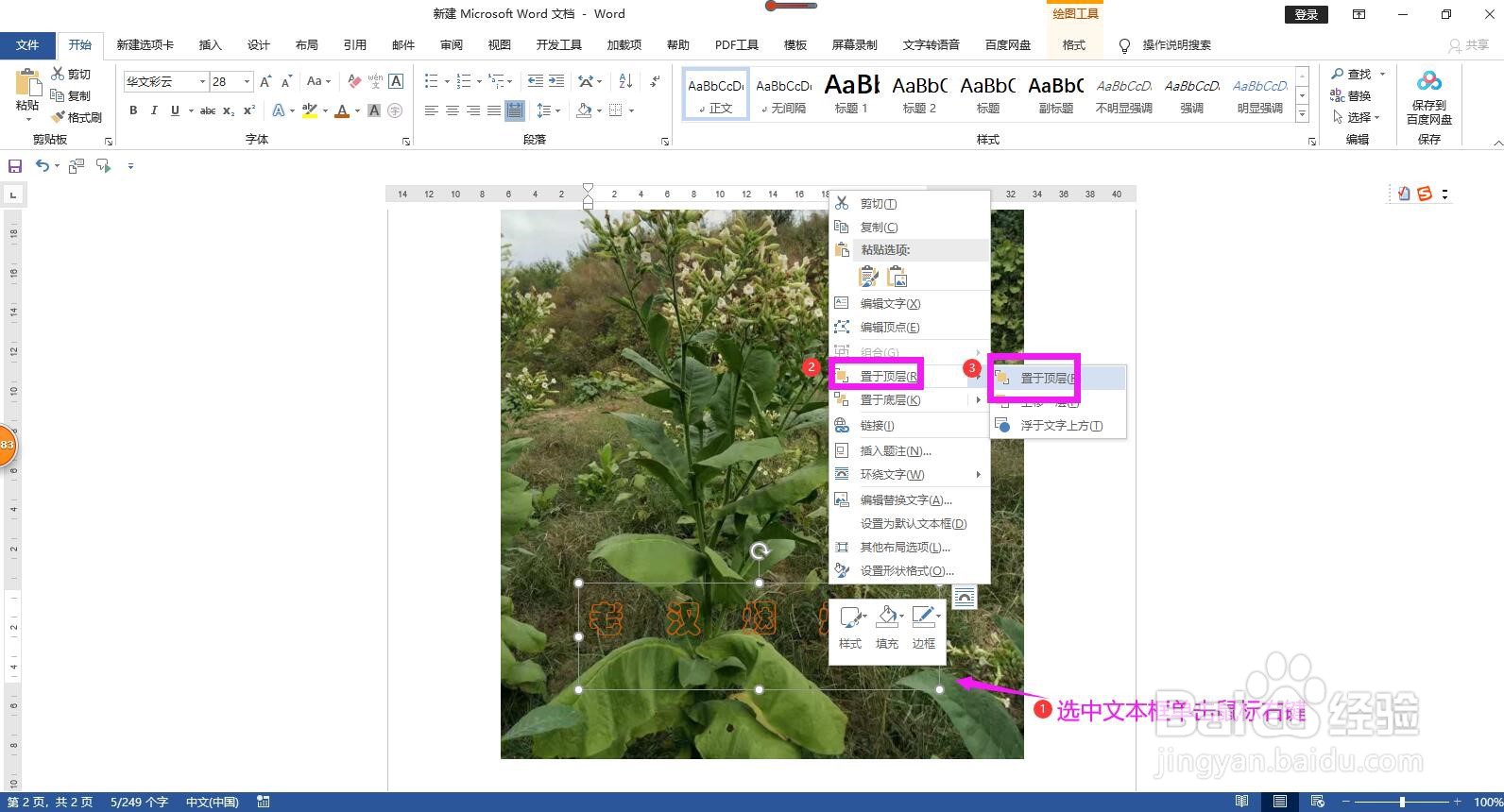 6/6
6/6全选文本框和图片,单击鼠标右键,选择组合,即可将图片和文本框组合为一个整体。
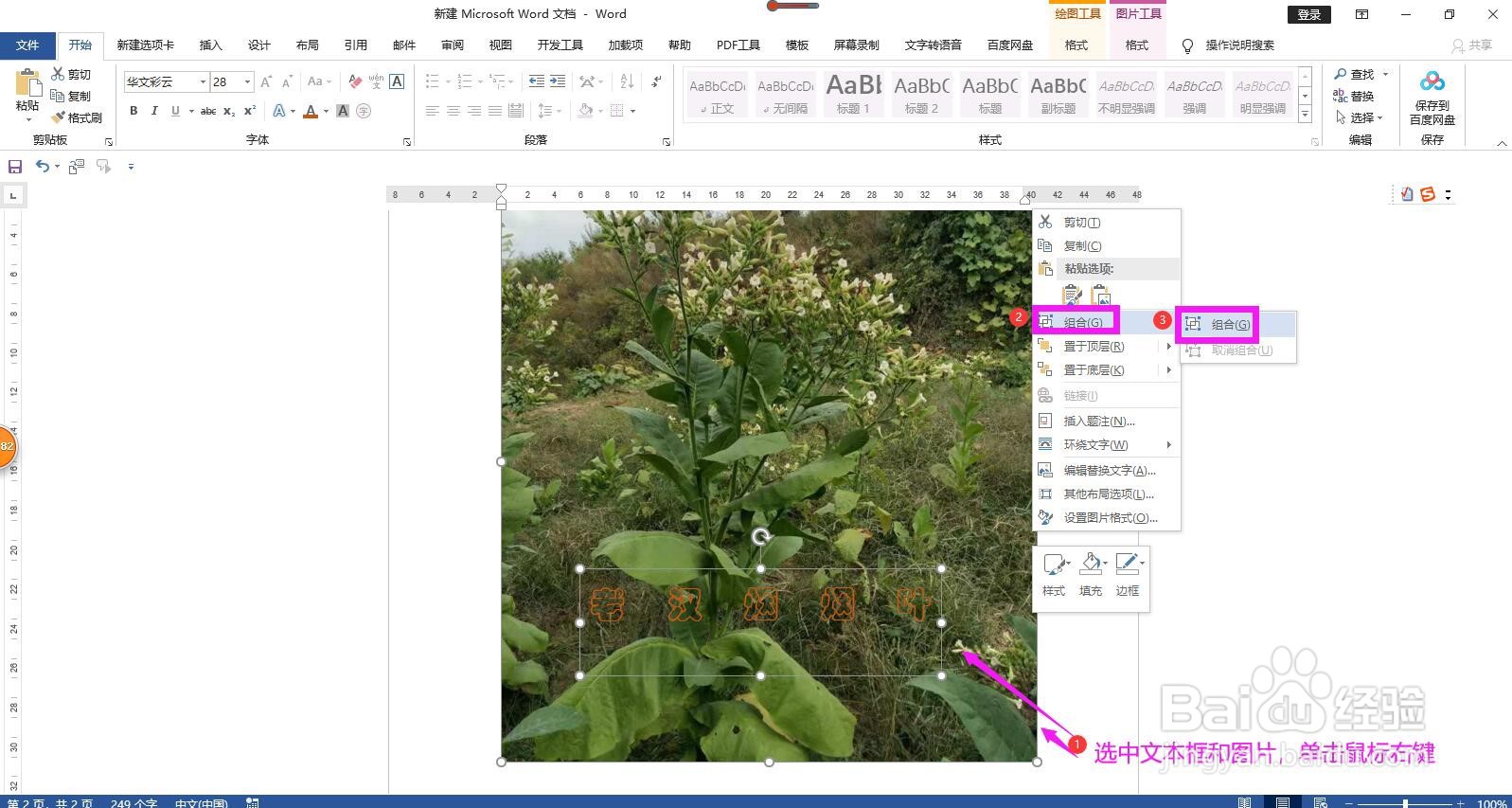 组合图片和文字
组合图片和文字 版权声明:
1、本文系转载,版权归原作者所有,旨在传递信息,不代表看本站的观点和立场。
2、本站仅提供信息发布平台,不承担相关法律责任。
3、若侵犯您的版权或隐私,请联系本站管理员删除。
4、文章链接:http://www.1haoku.cn/art_1128009.html
上一篇:任何人都能通过QQ查到我的所在地,如何设置?
下一篇:如何将快手上的作品发布到火山
 订阅
订阅